こんにちは!東川口パソコン教室パステルです。
最近、読み方の分からない文字を目にすることが増えていませんか?(って、私くらいでしょうか(笑))名簿を作ろうとした時に、変換しても出てこない・・。仕方ないから、違う読み方で入力して、いちいち変換・・なんだかめんどくさいですよね。
そんな時は、「Microsoft IMEの辞書」に登録すると、2回目以降の入力で変換できるようになります。操作方法は、複雑ではないので、是非、この機会に覚えちゃいましょう。
Microsoft IME辞書の使い方
今回は、「唯愛(いちか)」を登録していきます。
STEP
IMEアイコンを右クリック
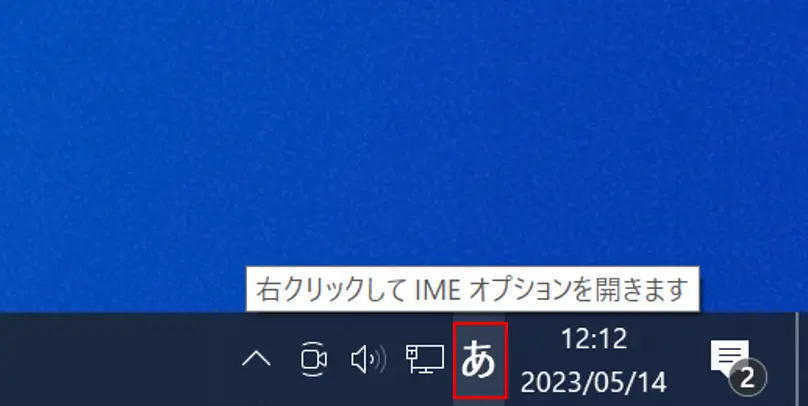
IMEオプションを表示させます。
STEP
単語の追加をクリック
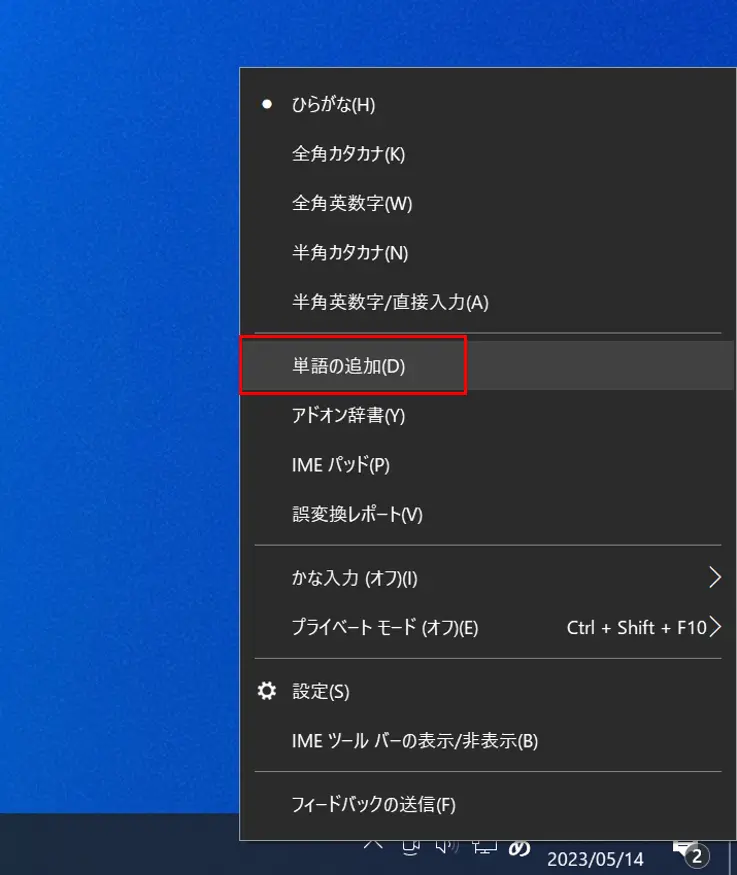
STEP
単語との登録
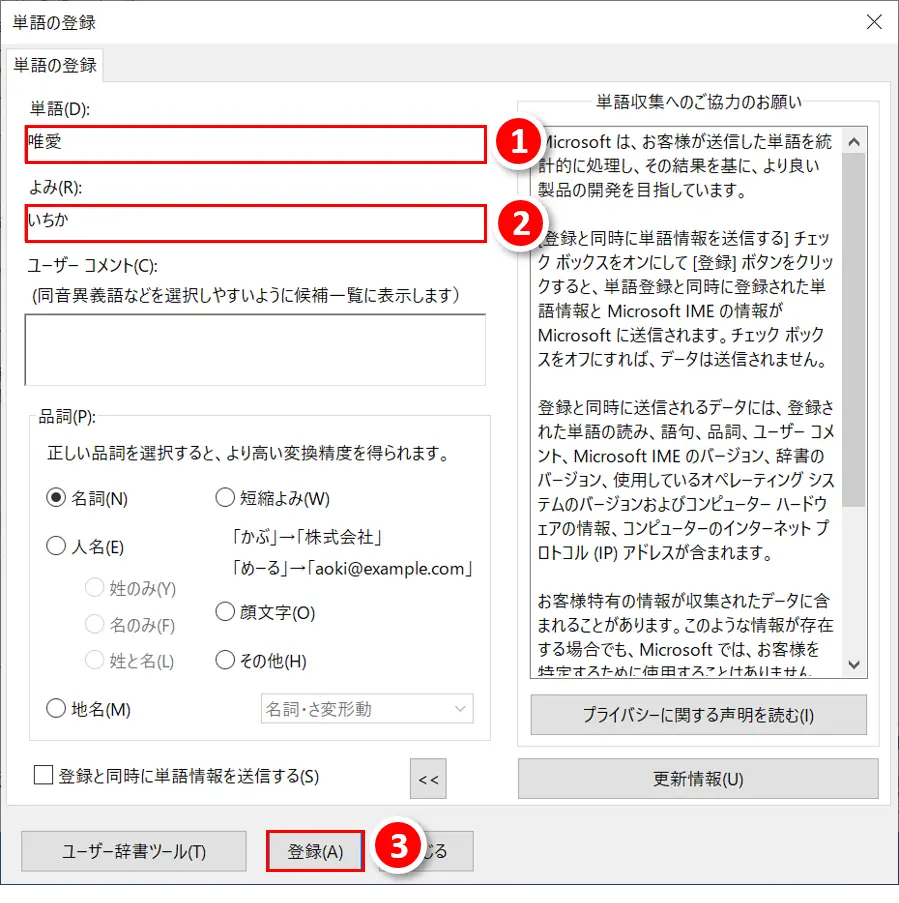
- 変換後に表示させたい文字を入力する。
- 入力する文字をひらがなで入力する。
- 「登録」をクリックする。
品詞については、「正しい品詞を選択すると、より高い変換精度を得られます。」と、ありますが、変更しなくても登録可能です。
登録した文字を表示させる方法
まずは、ワードやエクセルなど、文字を入力するためのソフトを起動します。
操作手順
- 「いちか」と文字を入力する。
- [Space]キーを押して、文字を変換する。
- 「唯愛」の文字を選択する。
- [Enter]キーを押して文字を確定する。


